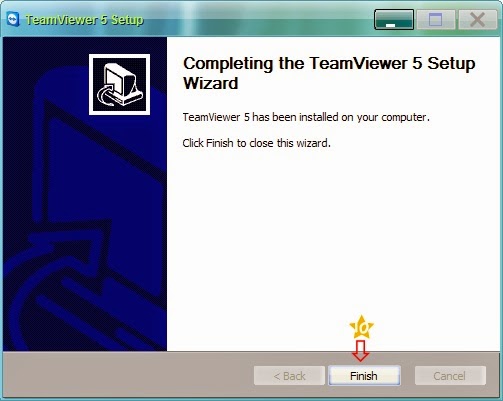1.สำหรับพริ้นเตอร์ MP280,287 รุ่น LB seriesดาวน์โหลดโปรแกรมมาใช้ได้เลยครับ ตามลิงค์
loxwill Cear Counter Mp287
โปรแกรมเคลียร์ซับหมึก Canon
หลังดาวน์โหลด
1.ปิดเครื่องพริ้นเตอร์ รอจนไฟที่ปุ่ม Power ดับ
2. กดปุ่ม Power พร้อมกันกับปุ่ม Stop/ Reset
3. ปล่อยปุ่มStop/ Reset และกดไป 7 ครั้ง (ปุ่ม Power ยังไม่ปล่อยนะครับ)
4. จากนั้นเมื่อปุ่มครั้งที่ 7 กดไปแล้ว ค่อยปล่อยปุ่ม Power จากนั้นรอจนกว่า ไปเขียวจะหยุดนิ่ง
เตรียมกระดาษให้พร้อม 2 แผ่น
เปิดโปรแกรมที่ดาวน์โหลด มา จะเห็นหน้าต่าง ให้ลากเม้าท์ คลิกตามเสต็ปด้านล่าง
5. คลิก Main 1 ครั้ง > คลิก OK
6. คลิก EEPROM 1 ครั้ง > คลิก OK
7. คลิก Save EEPROM (มุมขวาบน) 1 ครั้ง > คลิก OK
เสร็จขั้นตอน กดปุ่ม Power เพื่อปิด และเปิดเครื่องอีกครั้ง ใช้งานได้ตามปกติ
2.สำหรับพริ้นเตอร์ MP280,287 รุ่น LF seriesดาวน์โหลดโปรแกรมมาใช้ได้เลยครับ ตามลิงค์
วิธีที่ 2
Clear Counter MP287 LF Sries1.ปิดเครื่องพริ้นเตอร์ รอจนไฟที่ปุ่ม Power ดับ
2. กดปุ่ม Power พร้อมกันกับปุ่ม Stop/ Reset ค้างไว้
3. ปล่อยปุ่ม Stop/ Reset และกดไป 5 ครั้ง (เมื่อครบ 5 ครั้งจึงปล่อยมือจากปุ่ม Power ทันที)
4. จากนั้นรอจนกว่า ไปเขียวจะหยุดนิ่ง เตรียมกระดาษให้พร้อม 2 แผ่น
เปิดโปรแกรมที่ดาวน์โหลด มา จะเห็นหน้าต่าง ให้ลากเม้าท์ คลิกตามเสต็ปด้านล่าง
5. ตรงแถวล่างมุมซ้าย ที่ Ink Absorber Counter ถ้าปรากฎคำว่า Main อยู่แล้ว
6. ให้กดปุ่ม Set ตรงมุมขวาล่าง ได้ทันที
7. ปรากฎหน้าต่าง a Function was Finish คลิก OK
เสร็จขั้นตอน กดปุ่ม Power เพื่อปิด และเปิดเครื่องอีกครั้ง ใช้งานได้ตามปกติ
คำอธิบายเพิ่มเติม
#โปรแกรมเคลียร์ซับหมึก MP287 LF series (ผลิตในเวียดนาม)
ปัจจุบัน ผู้ใช้ส่วนใหญ่ เมื่อสั่งซื้อเครื่องปริ้นเตอร์ แคนนอน MP 287 ในช่วง 1-2 ปีมานี้ มักได้ซีรี่ส์ แอล เอฟ (LF series) ดังนั้นเมื่อจะเคลียร์ซับหมึกที่เครื่องฟ้องว่าเต็ม ใกล้เต็มโดยปรากฎเออร์เร่อ P:07 หรือ E:08 ให้โหลดโปรแกรมนี้มาใช้แทนรุ่นเดิมนะครับ ( รุ่น LB series) ความแตกต่างทั้ง 2 รุ่นนี้คือ แอลบี - กด เมน(Main) // แอลเอฟ-กด เซ็ท(Set) ...แต่ได้ผลของการเคลียร์เช่นเดียวกันครับคือความสำเร็จ "A Fuction wasis Finnish" ให้ตอบ OK. แล้ว ปิด - เปิดเครื่องพิมพ์ใหม่อีกครั้ง ก็สามารถพิมพ์งานได้ตามปกติครับ
ลิงค์ดาวน์โหลด ตามนี้ครับ
www.vprintshop.com/KSC_download/canon/ServiceTool_MP287_LF_vprint.rar
เมื่อดาวน์โหลดโปรแกรมมาแล้วให้ทำตามขั้นตอน ดังนี้
1. เมื่อเครื่องพิมพ์โชว์เออร์เร่อ P:07,หรือ E:08 ให้กดปิดเครื่องพิมพ์
2. ใช้นิ้วชี้ทั้ง 2 ข้าง กดปุม ON และ Stop/Reset พร้อมก้น ค้างไว้
3. ปล่อยนิ้วที่ปุม Stop/Reset และกดซ้ำที่ปุ่มจนครบ 5 ครั้ง แลัวยกนิ้วชี้ ทั้ง2มือออกจ่ากเครื่องพร้อมกัน
4. เครื่องจะเข้าสู่ "เซอร์วิส โหมด" (พร้อมเคลียรฺ์ซับหมึก) โดยจะเหลือให้เห็นเพียง ไฟกระพริบสีเขียวที่ปุ่ม On เท่านั้น
5.เปิดโปรมแกรมเซอร์วิส ทูล ServiceTool_MP287_LF โดยการแตกไฟล์ จนได้หน้าต่างสุดท้าย
จากนั้นไม่ต้องแก้ไขใดๆ เพียงกดปุ่ม SET (มุมขวาล่างสุด) 1 ครั้ง ก็สำเร็จ
6. ปรากฎหน้าต่าง "A Fuction is Finnish" ให้กด OK. แล้ว ปิด - เปิดเครื่องพิมพ์ใหม่อีกครั้ง ก็สามารถพิมพ์งานได้ตามปกติครับ
หมายเหตุ :
1.ข้อพึงระวัง ก่อนเคลียร์ซับหมึก PC Com ต้องมีการลงไดร์เวอร์ MP287 แล้ว
2. สาย USB ต้องเชื่อมต่อจาก คอม และพริ้นเตอร์เรียบร้อยแล้ว
3. ตลับหมึกที่ติดตั้งต้องสมบูรณ์ ไม่มีเออร์เร่อ E:05,E:15
วิธีใช้คอมเบื้องต้น
ขายอุปกรณ์WiFi ติดตั้งWiFi รับทำ server wifi hotspot รับติดตั้งกล้องวงจรปิด
วิธีแปลงไฟล์ ยูทูป ให้เป็น MP3
วิธีการใช้งานโปรแกรมFormat Factory แปลงไฟล์ ยูทูปให้เป็น MP3
เลือก เสียง > ทั้งหมดไปยัง MP3
คลิ๊ก เพิ่มแฟ้ม แล้วก็เลือกไฟล์ ยูทูป หรือไฟล์ที่เราต้องการจะแปลงนั่นเอง
ถ้าอยากปรับแต่งคุณภาพเสียงของไฟล์ ก็คลิ๊ก การตั้งค่าขาออก
หรือจะไม่ปรับแต่งอะไรก็ได้ ก็คลิ๊ก ตกลง
ทีนี้ก็เริ่มแปลงไฟล์จากให้เป็น MP3 กัน ได้เลย
โดยคลิ๊ก เริ่ม
แล้วก็รอ... จนครบ 100%
พอครบ 100% แล้วก็เข้าไปดูไฟล์ที่แปลงเป็น MP3 แล้ว
โดยคลิ๊ก โฟลเดอร์ปลายทาง
วิธี โหลด ยูทูป โดยSpark Browser
วิธี โหลด ยูทูป โดยSpark Browser
 |
| 1. กด Spark Browser |
 |
| 2. เข้าหน้า Google |
 |
| 3.พิมพ์ หา ยูทูป ที่จะโหลด |
วิธีตั้งวันที่และเวลาใน Windows 7
วิธีตั้งวันที่และเวลาใน Windows 7
1.คลิกตรงแถบเวลา
2.หน้าต่างวันที่และเวลาจะเปิดขึ้น
3.กดเลย
4. กดเปลี่ยน วัน เดือน ปี ให้ถูกต้อง
5.กดเปลี่ยน เวลา ให้ถูกต้อง
6. OK เลย
วิธีลงและใช้งานโปรแกรม TeamViewer
1. ดับเบิลคลิกไฟล์ TeamViewer_Setup.exe
2. คลิกปุ่ม Next

3. คลิกเลือก personal / non-commercial use
4. คลิกปุ่ม Next >
5. คลิกให้มีเครื่องหมายถูกในช่องทั้ง 2 รายการ
6. คลิกปุ่ม Next
7. คลิกปุ่ม Finish เท่านี้ก็เสร็จสิ้นการติดตั้งโปรแกรม
8. แล้วเปิดโปรแกรมขึ้นมา
9. หน้าจอโปรแกรม TeamViewer จะเปิดขึ้นมา ให้ท่านแจ้งรหัส ID และ Password ที่เห็นในช่อง ทางทีมงานจะสามารถเข้าไปแก้ไขปัญหาให้ท่านได้
*Password จะเปลี่ยนไปทุกครั้งที่เข้าโปรแกรม TeamViewer ใหม่
สมัครสมาชิก:
ความคิดเห็น (Atom)